Kamera-Ansichtselemente mit dem digitalen Zoom vergrößern
Sie können sowohl im Live- als auch im Wiedergabemodus mit dem digitalen Zoom vergrößern, um Details aus der Nähe zu sehen.
Das Verfahren ist für alle Kameratypen gleich, es gibt jedoch einige wichtige Unterschiede:
-
Digitaler Zoom: Verfügbar für Fixobjektiv- und Fischaugen-Kameras für alle Videoaufzeichnungen.
-
PTZ-Kameras: Wenn Sie ein Live-Video von einer PTZ-Kamera heranzoomen, bewegt sich das Kameraobjektiv, wodurch sich die Brennweite und der aufgenommene Bereich ändern.
So zoomen Sie heran:
-
Wählen Sie das Kamera-Ansichtselement aus. Wenn Sie das Video nicht heranzoomen können, wählen Sie in der Kamera-Symbolleiste die Option Mehr und dann Digitaler Zoom aus.
-
Zoomen Sie einen Bereich heran:
-
Mausrad: Scrollen Sie zum Heran- oder Herauszoomen.
-
Klicken und ziehen: Wenn der Mauszeiger die Form eines Fadenkreuzes hat, klicken Sie auf eine Ecke des Bereichs, den Sie heranzoomen möchten, ziehen Sie zur gegenüberliegenden Ecke und lassen Sie die Maustaste los.
-
Tastenkombination: Halten Sie die UMSCHALTTASTE gedrückt und bewegen Sie die Maus, um eine Zoomstufe auf einem Schieberegler auszuwählen.

-
-
Wenn Sie einen anderen Bereich heranzoomen möchten, ziehen Sie im Übersichtsbild mithilfe der PTZ-Navigationsschaltfläche den Zoom-Bereichsrahmen auf oder wählen Sie eine Position außerhalb des Zoom-Bereichsrahmens aus.
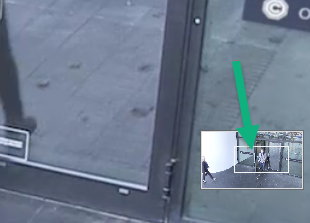
Zoom anpassen
-
Verwenden Sie die PTZ-Richtungsschaltflächen, um den herangezoomten Bereich zu verschieben.
-
Ziehen Sie im Übersichtsbild den Zoombereich auf oder klicken Sie außerhalb des Zoombereichs, um den Zoombereich neu zu positionieren.
Zum normalen Zoom zurückkehren
-
Drücken Sie das Mausrad oder die mittlere Maustaste.
-
Scrollen Sie das Mausrad zum Herauszoomen.
-
Klicken Sie auf das Home-Symbol auf den PTZ-Navigationsschaltflächen.

